3D-animaatiossa ei ole mitään turhauttavampaa kuin kohdata odottamaton virhe. Erityisesti tilallinen interpolointi voi olla joskus arvoitus After Effects -ohjelmassa. Olet tehnyt kaiken oikein, mutta animaatio ei etene odotetusti. Tämä opas auttaa sinua ymmärtämään, mitä kulissien takana tapahtuu ja miten voit säätää tilallista interpolointia tehokkaasti, jotta vältät ei-toivottuja efektejä.
Tärkeimmät havainnot
- Tilallinen interpolointi After Effects -ohjelmassa voi johtaa outoihin liikkeisiin, jos avainkehykset eivät ole oikeilla paikoilla.
- Bezier-käyrien ymmärtäminen ja niiden vaikutus animaatioon voivat auttaa sinua luomaan sulavampia liikkeitä.
- Muuttamalla interpolointityyppejä voit säätää objektien liikettä tarkasti.
Askel askeleelta -opas
Aloita asettamalla kohtaus After Effects -ohjelmassa. Aseta otsikko kameran eteen, jonka aiot myöhemmin animoida.
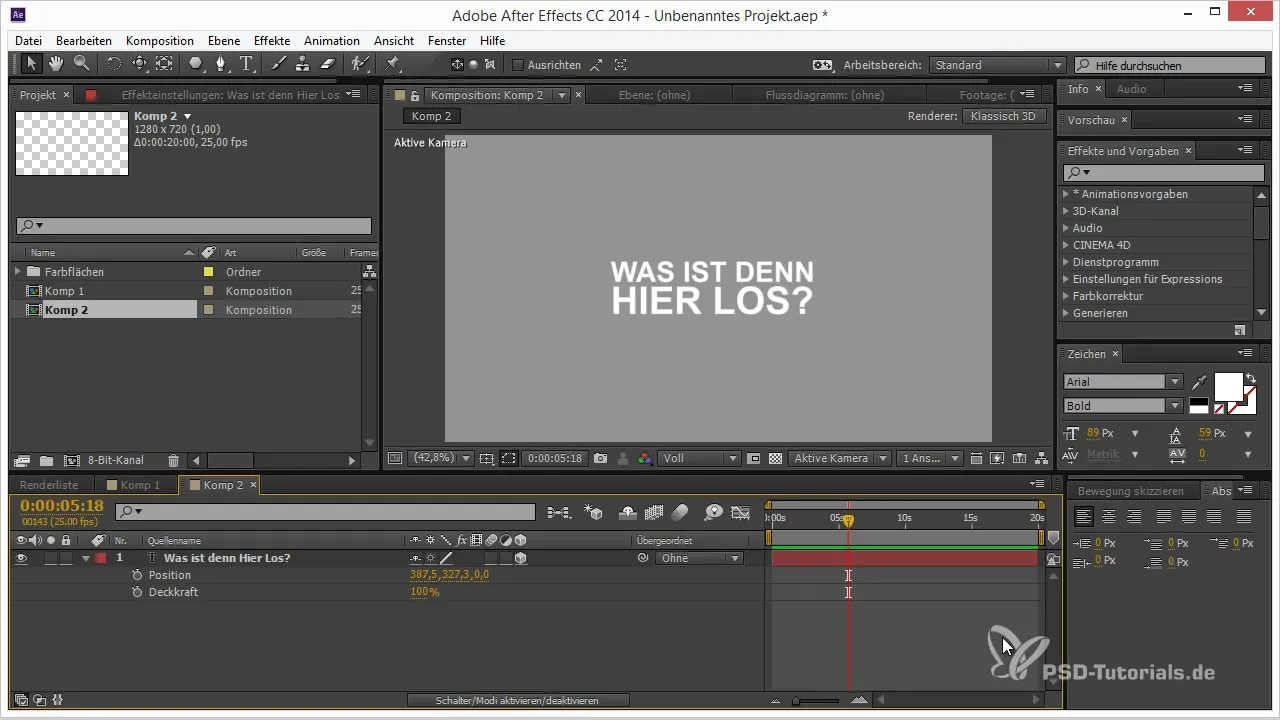
Luodaksesi animaation, aseta aluksi avainkehys otsikolle, pitäen sen lähtöpaikassaan. Siirrä sitten aikajanaa eteenpäin noin 20 kehystä, jotta voit lisätä toisen avainkeyvyn, jossa otsikko liikkuu lähemmäksi kameraa.
Nyt haluat lisätä kolmannen avainkehyksen. Siirrä otsikko ulos kuvasta, siirtämällä sitä selvästi taaksepäin. On tärkeää työskennellä Z-akselilla saadaksesi halutun tilallisen efektin.
Kun olet asettanut kaikki avainkehykset, tee RAM-esikatselu. Saatat yllättyä tuloksesta. Oletko onnistunut luomaan animaation? Vai onko liikkuvuudessa ei-toivottuja "pomppuja"?
Kun analysoit avainkehyksiä visuaalisesti, huomaat, että ne todennäköisesti interpoloituvat Bezier-käyrillä. Tämä voi johtaa odottamattomiin liikemalleihin, jotka eivät vastaa alkuperäistä toivetta.

Ymmärtääksesi tätä paremmin, katsotaanpa yksinkertaista 2D-liiketoimintaa. Luo pieni laatikko ja siirrä se pisteestä A pisteeseen B, lisäten samalla toisen ja kolmannen avainkehyksen. Näet, kuinka Bezier-käyrät pyöristävät liikettä.
Selvyyden vuoksi: Kun siirrät avainkehyksiä suoraa linjaa pitkin, näet sahalaitaliikettä sen sijaan, että se olisi sulavaa. Oletuksena After Effects on asetettu käyttämään Bezier-käyriä liikkuvuuden osalta.
Jos haluat edelleen käyttää Bezier-käyriä, voit säätää niitä. Valitse avainkehys ja käytä "Avainkehyksen interpolointi" -toimintoa. Muuta tilallinen interpolointi lineaariseksi interpoloinniksi - näin otsikko liikkuu johdonmukaisemmin yhdestä pisteestä toiseen ilman "pomppuja".
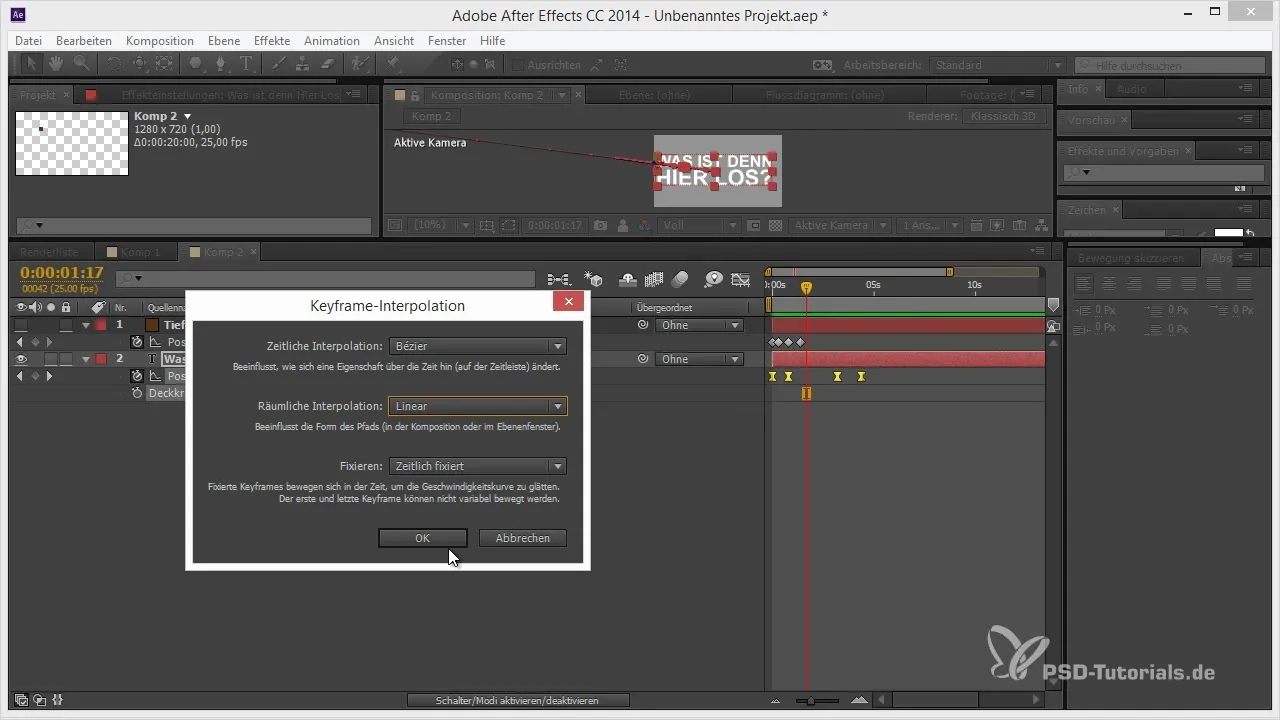
Tämän asetuksen avulla otsikkosi lentää lineaarisesti haluttuun suuntaan. Kokeile eri avainkehyystyyppien kanssa. Käytä esimerkiksi "Auto-Bezier-avainkehyksiä" saadaksesi pehmeän nopeussäätöön keskelle.
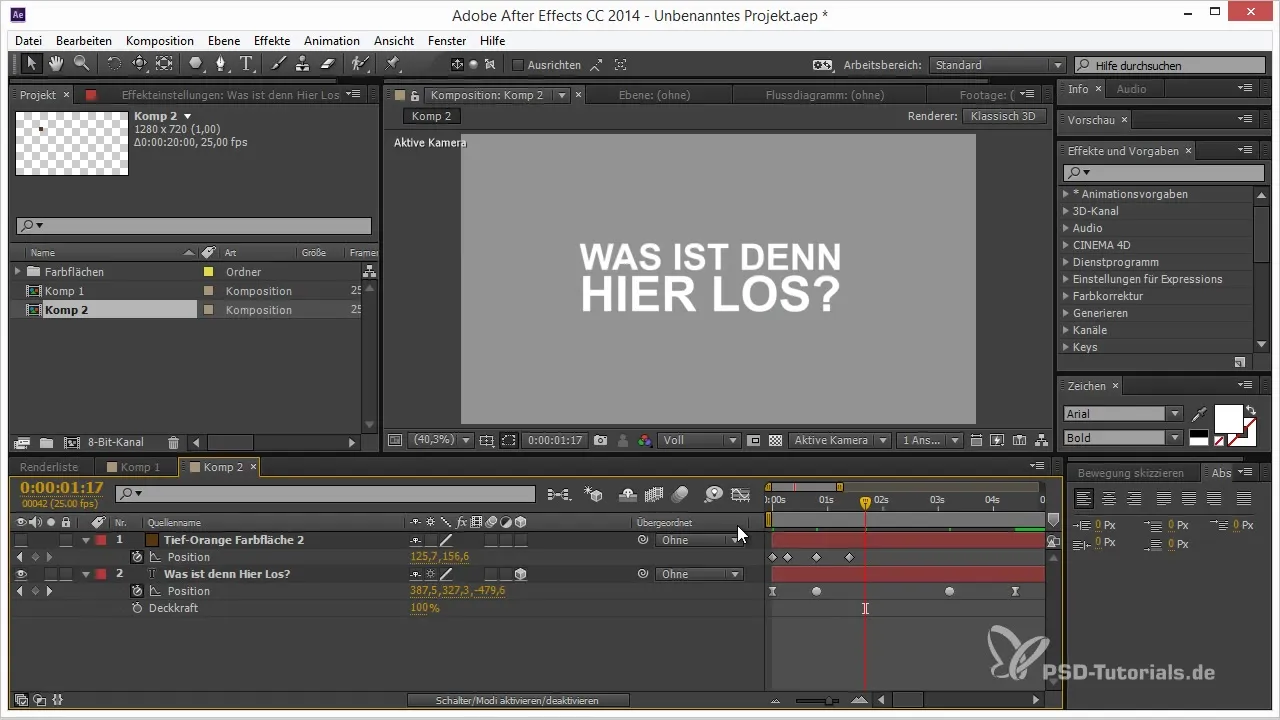
Saadaksesi harmonisen siirtymisen nopeista hidasliikkeisiin, voi olla hyödyllistä säätää tangentteja siirtymien kohdalla.
Näiden parametrien oikea säätäminen voi vaikuttaa suuresti otsikkosi sulavaan liikkuvuuteen. Riippuen erityisvaatimuksistasi, lineaarinen interpolointi voi olla juuri se, mitä tarvitset.
Yhteenveto - Tilallinen interpolointi After Effects: vinkkejä ja niksejä luoville animaatioille
Tämän tiedon avulla tilallisesta interpoloinnista ja sen säädöistä After Effects -ohjelmassa voit välttää ei-toivottuja efektejä, kuten "pomppuja", ja saavuttaa sujuvampaa liikettä animaatioissasi. Hyödynnä erilaisia interpolointityyppejä ja avainkehyksen vaihtoehtoja hienosäätääksesi animaatioitasi ja saavuttaaksesi luovia tuloksia.
Usein kysyttyjä kysymyksiä
Mikä on tilallinen interpolointi After Effects -ohjelmassa?Tilallinen interpolointi määrittää, kuinka avainkehysten sijainnit on yhdistetty 3D-tilassa, mikä vaikuttaa liikkeisiin.
Kuinka voin välttää ei-toivottuja liikkeitä animaatioissani?Muuttamalla tilallista interpolointia lineaariseksi voit varmistaa, että liike on nopea ja suora yhdestä sijainnista toiseen ilman odottamattomia hyppäyksiä.
Mitä Bezier-käyrät ovat ja miten ne vaikuttavat animaatioihini?Bezier-käyrät tuottavat pyöristettyä liikettä, mutta voivat tietyissä tilanteissa aiheuttaa ei-toivotun "pomppu"-efektin, jos liikettä ei ole säädetty oikein.
Kuinka voin muuttaa avainkehyksen interpolointia After Effects -ohjelmassa?Valitse avainkehykset, napsauta hiiren oikealla ja siirry "Avainkehyksen interpolointiin" säätääksesi asetuksia.
Mitä ovat Auto-Bezier-avainkehykset?Auto-Bezier-avainkehykset mahdollistavat pehmeän siirtymisen nopeuden kahden avainkehyksen välillä, jolloin liikkuvuus on harmonisempaa.


